- Cisco Community
- Comunidad de Cisco
- Colaboración, Voz y Video
- Documentos Colaboración, Voz y Video
- Configuración Música en Espera (MOH) Multicast en CallManager
- Suscribirse a un feed RSS
- Marcar como nuevo
- Marcar como leída
- Favorito
- Suscribir
- Página de impresión sencilla
- Informe de contenido inapropiado
- Suscribirse a un feed RSS
- Marcar como nuevo
- Marcar como leída
- Favorito
- Suscribir
- Página de impresión sencilla
- Informe de contenido inapropiado
el 07-15-2013 01:10 PM
Introducción
El siguiente documento pretende demostrar la configuración necesaria y aspectos a tomar en cuenta a la hora de configurar Música En Espera (MoH) desde la perspectiva de CallManager. Adicional, mencionaremos algunos consejos utilices al momento de la resolución de problemas.
Pre-requisitos
Requerimientos
Este documento no comtempla los cambios necesarios a nivel de Router/Switch para habilitar tráfico Multicast en la red.
Se recomienda tener conocimientos sobre:
- Cisco Unified Communications Manager 5.x
- Cisco Unified Communications Manager 6.x
- Cisco Unified Communications Manager 7.x
- Cisco Unified Communications Manager 8.x
- Enrutamiento Multicast a nivel de Routers/Switches.
Componentes Utilizados
Cisco CallManager versions 5.x,6.x, 7.x,8.x, Cisco IP Phones, Gateways de Voz (Cisco 1700, 2600, 2800, 3700, and 3800 Series)
Configuración
Desde la perspectiva de CallManager, ¿Qué necestio configurar para hacer funcionar Música en Espera (MOH) Multicast?
Se necesita configurar tres aspectos fundamentales:
- Subir a CallManager el MoH Audio Source y habilitar la opción llamada "Allow Multicast" (Permitir Multicast) . Con el fin de realizar esta configuración necesitamos iniciar sesión en la página Web de CallManager e ir a Media Resources > Music On Hold Audio Source.
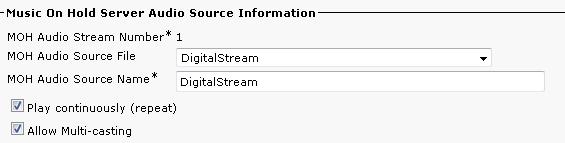
NOTA: Esto necesita ser realizado en todos los servidores CallManager del Cluster.
2. Habilitar Multicast en el Servidor de Música en Espera; Ir a Media Resources > Music On Hold Server:

¿Qué necesitamos en esta página? Necesitamos habilitar la opción llamada “Enable Multi-cast Audio Sources on this MOH server” y configurar “Base Multi-cast IP Address” y “Base Multi-cast port number”.
Podemos escoger dos tipos de configuraciones en esta pantalla; podemos seleccionar la opción de configurar “Increment Multi-cast on” para que sea por “Número de Puerto” or "Dirección IP”. Nuestra selección aquí, definirá lo que necesitamos configurar como “Base Multi-cast IP Address” y “Base Multi-cast port number” basados en el codec que utilicemos:
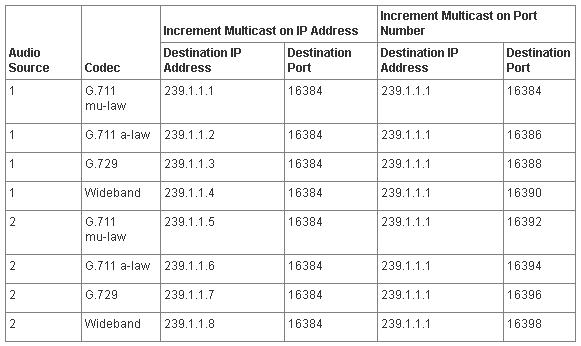
Como podemos ver en la tabla antes listada, si seleccionamos la opción “Increment Multicast on IP Address” , en una llamada utilizando el codec G.711 mu-law utilizaremos la dirección IP de Destino 239.1.1.5 con el puerto 16384; en la contra parte, si seleccionamos la opción “Increment Multicast on Port Number” la IP de Destino será 239.1.1.1 en el puerto 16392.
Algo importante a tomar en cuenta en esta sección, es que la Dirección IP son seleccionadas dependiendo del orden en que fueron subidos los archivos de Música En Espera; por ejemplo, si subes un archivo MOH al CallManager y le seleccionas para que utilice el Audio Source 2 antes que el Audio Source 1, la tabla se vería de la siguiente forma:
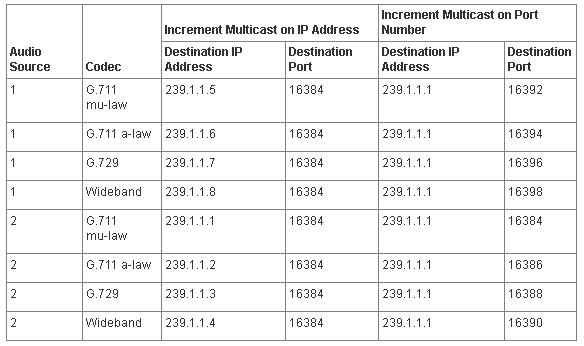
Con el fin de confirmar que puerto utiliza cada MOH fuente de audio, podemos utilizar el siguiente comando SQL desde el CLI de CallManager:
admin:run sql select mohaudiosourceid, multicastaddress, multicastport from mohservermulticastinfo where mohaudiosourceid='4'
mohaudiosourceid multicastaddress multicastport
================ ================ =============
4 239.1.1.1 16384
4 239.1.1.2 16384
4 239.1.1.3 16384
4 239.1.1.4 16384
En este comando podemos confirmar que el la fuente de audio #4 esta utilizando el puerto 16384.
Si deseas obtener una lista de todos las fuentes de audio con multicast habilitado con el fin de confirmar que codec y dirección IP utiliza, puedes utilizar el siguiente comando:
admin: run sql select m.mohaudiosourceid,m.multicastaddress,m.multicastport,c.name from mohservermulticastinfo as m,typemohcodec as c where m.tkmohcodec = c.enum
mohaudiosourceid multicastaddress multicastport name
================ ================ ============= ========
1 239.1.1.25 16384 711 ulaw
1 239.1.1.25 16386 711 alaw
1 239.1.1.25 16388 729
1 239.1.1.25 16390 wideband
3. Por último, en CallManager, necesitamos habilitar el Media Resource Group que utilicen los teléfonos IP, routers, Troncales, etc, la opción llamada "Use Multicast for MOH Audio"

Ahroa que tenemos todo lo necesario desde la perspectiva de CallManager, necesitamos asegurarnos que nuestro Gateway de Voz contenga la configuración correcta:
Como podemos ver, el comando multicast moh 239.1.1.1 port 16384 ………. Debe de concordar con la configuración que tengamos en la página de CallManager Media Resources > Music On Hold Server.
Comandos marcados de color verde, son mandatorios y necesarios para que el audio multicast funcione de forma apropiada; si quieres que las personas localizadas en la PSTN escuchen el audio multicast, el siguiente comando necesita estar presente en el Gateway de Voz:
Router (config)# ccm-manager music-on-hold
¿Qué necesito revisar si mi configuración de Multicast no funciona y solamente escucho silencio cuando pongo una llamada en espera?
1. Revisar que los tres pasos principales esten correctamente configurados en el CallManager:
a) Checkbox en audio source.
b) Checkbox en MOH server
c) Checkbox en MRG.
2. Asegurarse que el Servidor de Música en Espera (MOH Server) este utilizando la Dirección IP Mulitcast y puerto correcto; esta configuración debe de ser idéntica a la que tengamos en nuestro Gateway de Voz.
3. Confirmar que codec utiliza la llamada, ya que dependiendo de este el “Increment Multicast on IP Address” y “Increment Multicast on Port Number” cambiaran.
4. Con el fin de saber cual puerto esta siendo utilizado cuando una llamada esta en espera, utiliza el siguiente comando en el Gateway de Voz:
gw# show ccm-manager music-on-hold
Current active multicast sessions : 1
Multicast RTP port Packets Call Codec Incoming
Address number in/out id Interface
===================================================================
239.1.1.1 16400 0/0 418686 g711ulaw Lo0
Como puedes ver, RTP número de puerto utilizado es 16400; y si haz configurado el servidor de Música en Espera para transmitir una llamada con el codec G.711 utilizando el puerto 16384, entonces tenemos un problema; escucharemos silencio.
Compruebe el ID de archivo de audio que el teléfono IP esta utilizando. Con el fin de escuchar música en espera utilizando el codec G.711 en el puerto 16384, debemos confirmar cuál fue el archivo del MOH subido al CUCM primero, se puede comprobar dicha configuración ejecutando el siguiente comando en el CUCM:
run sql select mohaudiosourceid, multicastaddress, multicastport from mohservermulticastinfo where mohaudiosourceid='X'
NOTA: Donde X es el número de archivo fuente de audio.
5. Si todo esta perfectamente configurado y el puerto utilizado es el correcto, necesitamos obtener una captura PCM en el Gateway de Voz, con el fin de confirmar que el audio esta siendo enviado de forma correcta:
http://ciscovoip-amitr.blogspot.com/2011/02/pcm-capture-collection-procedure.html
Conclusión
Como podemos ver, la configuración de Música en Espera envuelve diferentes componentes, los cuales deben de tener exactamente la misma configuración para que podamos escuchar el audio de forma correcta. Tenemos que tener especial cuidado en lo que respecta a los codecs, número de fuente de audio y puerto utilizado por el CallManager y Gateway de Voz.
En caso de que este documento les haya sido de ayuda, por favor califícalo.
- Marcar como leída
- Marcar como nuevo
- Favorito
- Resaltar
- Imprimir
- Informe de contenido inapropiado
Excelente documentacion Luis. Muchas gracias por su aporte tan valioso.
- Marcar como leída
- Marcar como nuevo
- Favorito
- Resaltar
- Imprimir
- Informe de contenido inapropiado
Muy buena explicacion Felipe, saludos desde Mexico!!!
- Marcar como leída
- Marcar como nuevo
- Favorito
- Resaltar
- Imprimir
- Informe de contenido inapropiado
Funciona!
- Marcar como leída
- Marcar como nuevo
- Favorito
- Resaltar
- Imprimir
- Informe de contenido inapropiado
Excelente explicación, saludos desde Perú.
¡Conecte con otros expertos de Cisco y del mundo! Encuentre soluciones a sus problemas técnicos o comerciales, y aprenda compartiendo experiencias.
Queremos que su experiencia sea grata, le compartimos algunos links que le ayudarán a familiarizarse con la Comunidad de Cisco:
Navegue y encuentre contenido personalizado de la comunidad